Windows10系统之家 - 安全纯净无插件系统之家win10专业版下载安装
时间:2017-07-18 14:23:21 来源:Windows10之家 作者:huahua
win10耳机和音响同时有声音怎么设置?大部分电脑在插入耳机以后,会自动关闭外放音响。有时用户会需要耳机和音响同时有声音,但却不知win10耳机和音响同时有声音怎么设置的用户,请来看看下面的介绍吧。

操作步骤:
打开控制面板-选择Realtek高清音频管理器-点右上角位置文件夹,勾选上禁用前面板插孔检测,点击确定。
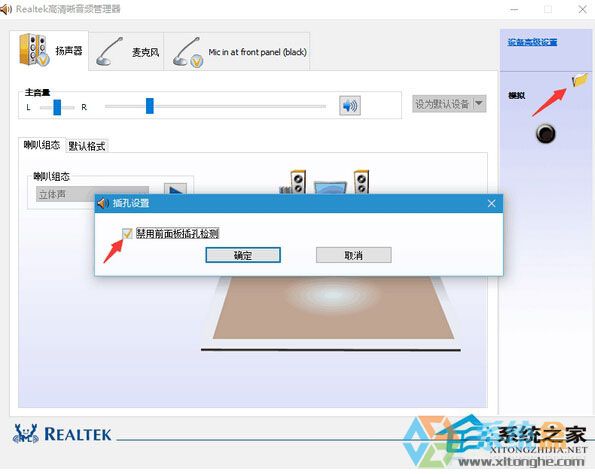
以上就是win10耳机和音响同时有声音怎么设置介绍了,如果是Realtek以为的声卡驱动,方法也差不多,需要到音频管理器中设置。#f#
热门教程
热门系统下载
热门资讯





























